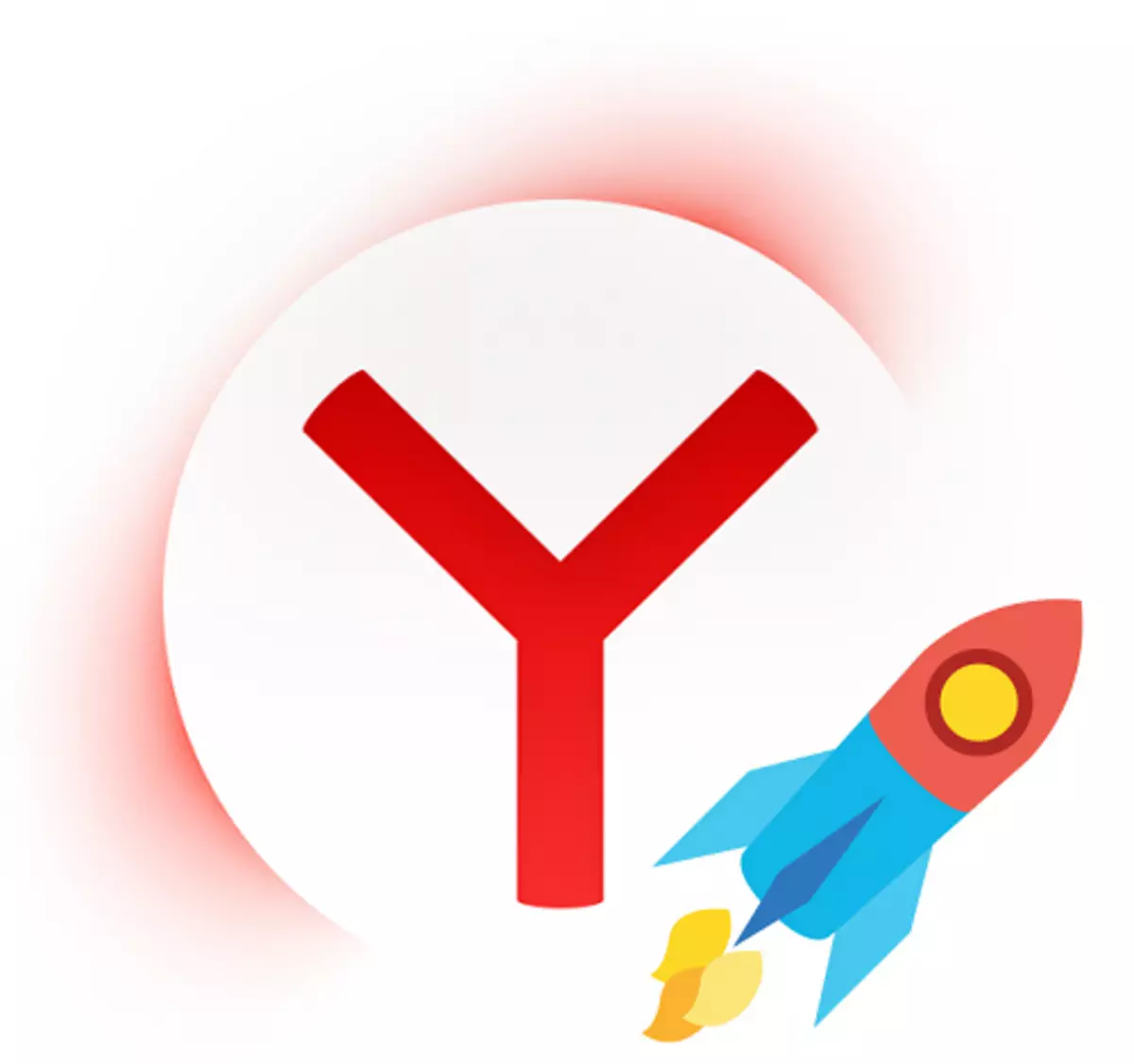
तेज़ और स्थिर कार्य - किसी भी आधुनिक वेब ब्राउज़र के मौलिक मानकों। Yandex.Browser, लोकप्रिय ब्लिंक इंजन पर काम कर रहे, नेटवर्क पर आरामदायक सर्फिंग प्रदान करता है। हालांकि, समय के साथ, कार्यक्रम के भीतर विभिन्न संचालन करने की गति गिर सकती है।
आम तौर पर, यह विभिन्न उपयोगकर्ताओं के समान कारण है। कुछ समस्याओं के उन्मूलन के लिए नीचे सूचीबद्ध निर्देशों के बाद, आप आसानी से yandex.bruezer को पहले की तरह ही बना सकते हैं।
क्यों yandex.bauzer नीचे धीमा हो जाता है
ब्राउज़र का धीमा काम एक या अधिक कारकों का परिणाम हो सकता है:- राम की एक छोटी राशि;
- प्रोसेसर लोड हो रहा है;
- बड़ी संख्या में एक्सटेंशन स्थापित;
- ऑपरेटिंग सिस्टम में बेकार और डंप फाइलें;
- इतिहास का लिटरनेस;
- वायरल गतिविधि।
कुछ समय बिताए, आप उत्पादकता बढ़ा सकते हैं और काम की पिछली गति के लिए ब्राउज़र को वापस कर सकते हैं।
पीसी संसाधनों की कमी
काफी आम कारण, विशेष रूप से उन लोगों में से जो सबसे आधुनिक कंप्यूटर या लैपटॉप का उपयोग नहीं करते हैं। पुराने उपकरणों में आमतौर पर अंतर्निहित रैम और एक कमजोर प्रोसेसर की अपर्याप्त संख्या होती है, और क्रोमियम परिवार इंजन पर चल रहे सभी ब्राउज़र संसाधनों की एक मूर्त मात्रा का उपभोग करते हैं।
नतीजतन, इंटरनेट ब्राउज़र को काम करने के लिए जगह को मुक्त करने के लिए, आपको अनावश्यक चल रहे कार्यक्रमों से छुटकारा पाने की आवश्यकता है। लेकिन सबसे पहले यह जांचना आवश्यक है कि ब्रेक वास्तव में इस कारण से होने वाले हैं या नहीं।
- कीबोर्ड शॉर्टकट Ctrl + Shift + Esc कुंजी दबाएं।
- कार्य प्रबंधक जो खुलता है, केंद्रीय प्रोसेसर (सीपीयू) और रैम (मेमोरी) की लोडिंग की जांच करें।

- यदि कम से कम एक पैरामीटर के संकेतक 100% या बस बहुत अधिक तक पहुंचते हैं, तो कंप्यूटर को लोड करने वाले सभी प्रोग्राम बंद करना बेहतर होता है।
- यह जानने के लिए सबसे आसान कौन से प्रोग्राम बहुत सारी जगह करते हैं, आप सीपीयू ब्लॉक या मेमोरी पर बाएं माउस बटन पर क्लिक कर सकते हैं। फिर सभी चल रही प्रक्रियाओं को अवरोही क्रम में क्रमबद्ध किया जाएगा।
- CPU पर लोड करें:
- स्मृति के लिए लोड:
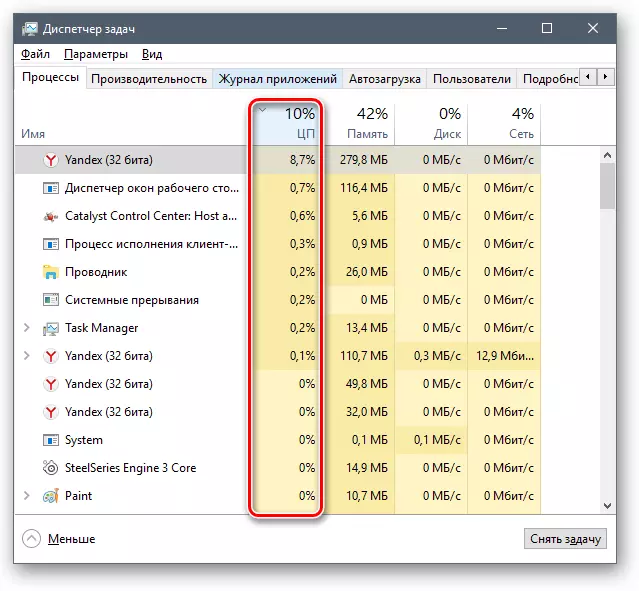

- ऐसी सूची में एक अनावश्यक कार्यक्रम खोजें जो संसाधनों की एक सभ्य राशि का उपभोग करती है। उस पर क्लिक करें राइट-क्लिक करें और "कार्य को हटाएं" का चयन करें।
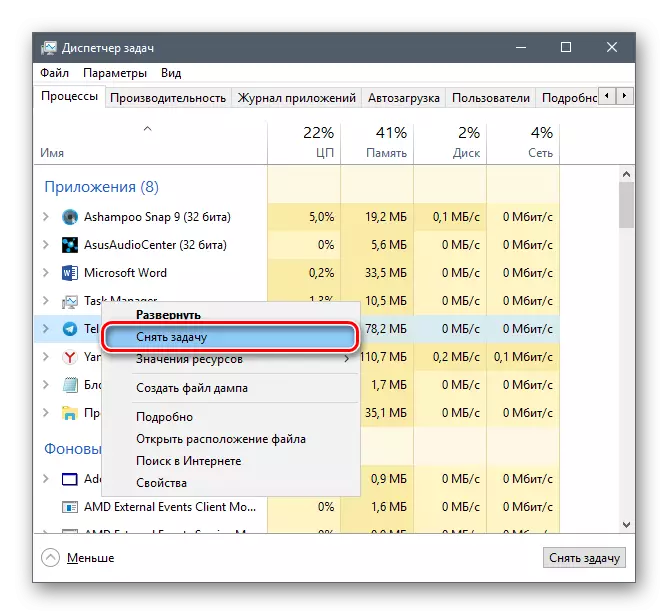
यह सभी देखें: विंडोज़ में टास्क मैनेजर कैसे खोलें
उन लोगों के लिए जो इस इंजन की विशेषताओं के बारे में नहीं जानते हैं: प्रत्येक ओपन टैब एक नई चल रही प्रक्रिया बनाता है। इसलिए, यदि कोई प्रोग्राम आपके कंप्यूटर को लोड नहीं करता है, और ब्राउज़र अभी भी धीमा हो जाता है, तो सभी अनावश्यक खुली साइटों को बंद करने का प्रयास करें।
अनावश्यक वर्किंग एक्सटेंशन
Google वेबस्टोर और ओपेरा एडॉन्स में आप हजारों दिलचस्प परिवर्धन पा सकते हैं जो किसी भी कंप्यूटर पर एक बहुआयामी प्रोग्राम के साथ ब्राउज़र बनाते हैं। लेकिन अधिक एक्सटेंशन उपयोगकर्ता को स्थापित करते हैं, जितना मजबूत वह अपने पीसी को लोड करता है। कारण सरल है: बिल्कुल प्रत्येक टैब की तरह, सभी स्थापित और चलाने वाले एक्सटेंशन व्यक्तिगत प्रक्रियाओं के रूप में काम करते हैं। इसलिए, अधिक जोड़ों का काम, रैम और प्रोसेसर की लागत मजबूत है। Yandex.Bauser के संचालन को तेज करने के लिए अनावश्यक एक्सटेंशन को अक्षम या हटा दें।
- मेनू बटन पर क्लिक करें और ऐड-ऑन का चयन करें।
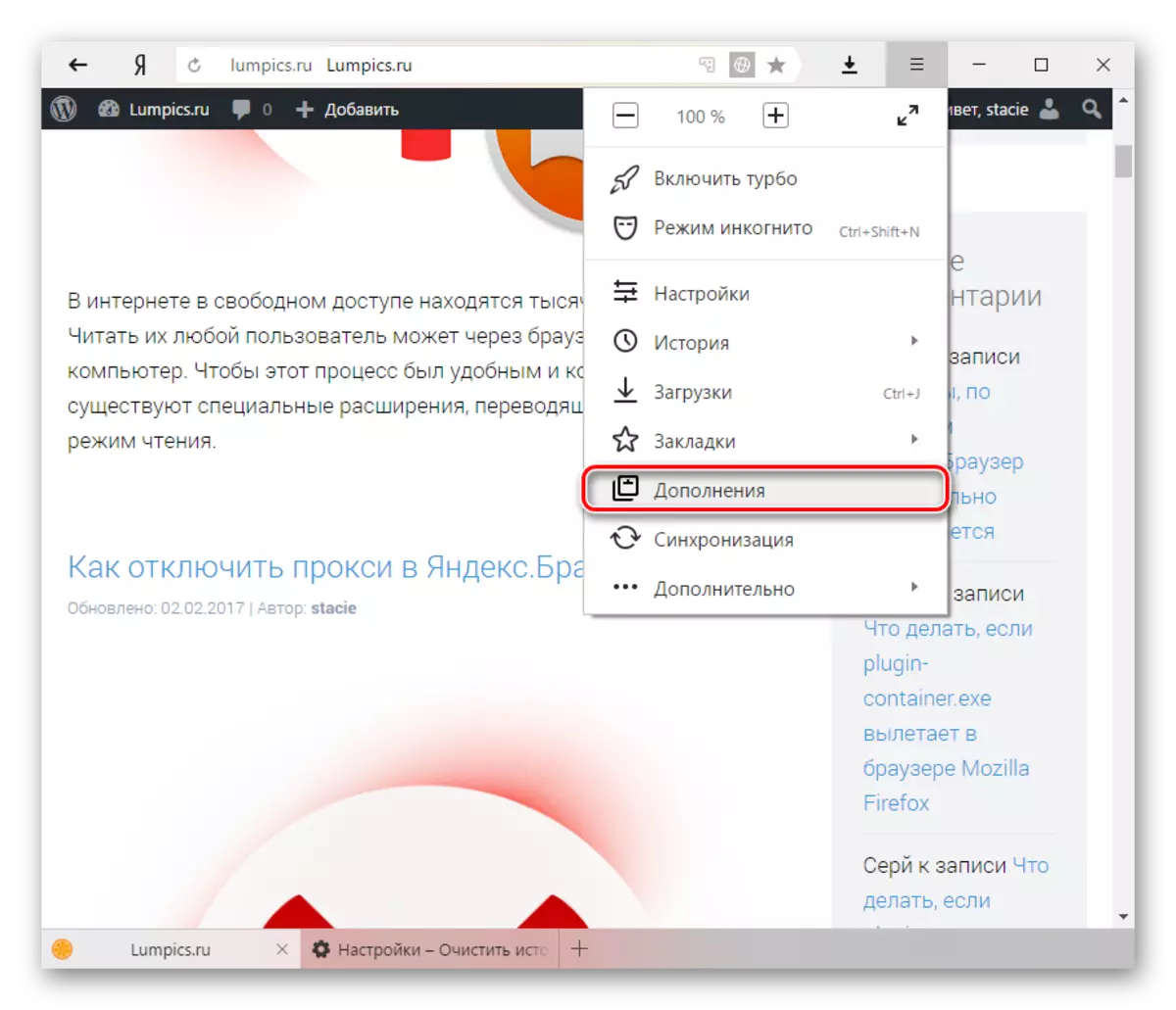
- पूर्व-स्थापित एक्सटेंशन की सूची में, उन लोगों को डिस्कनेक्ट करें जिन्हें आप उपयोग नहीं करते हैं। ऐसे एक्सटेंशन हटाएं नहीं कर सकते हैं।

- "अन्य स्रोतों से" ब्लॉक में, सभी एक्सटेंशन जिन्हें आप मैन्युअल रूप से स्थापित किए गए थे, वे होंगे। नियामक या हटाएं का उपयोग करके अनावश्यक डिस्कनेक्ट करें, प्रकट होने के लिए "हटाएं" बटन के अतिरिक्त टिपिंग।
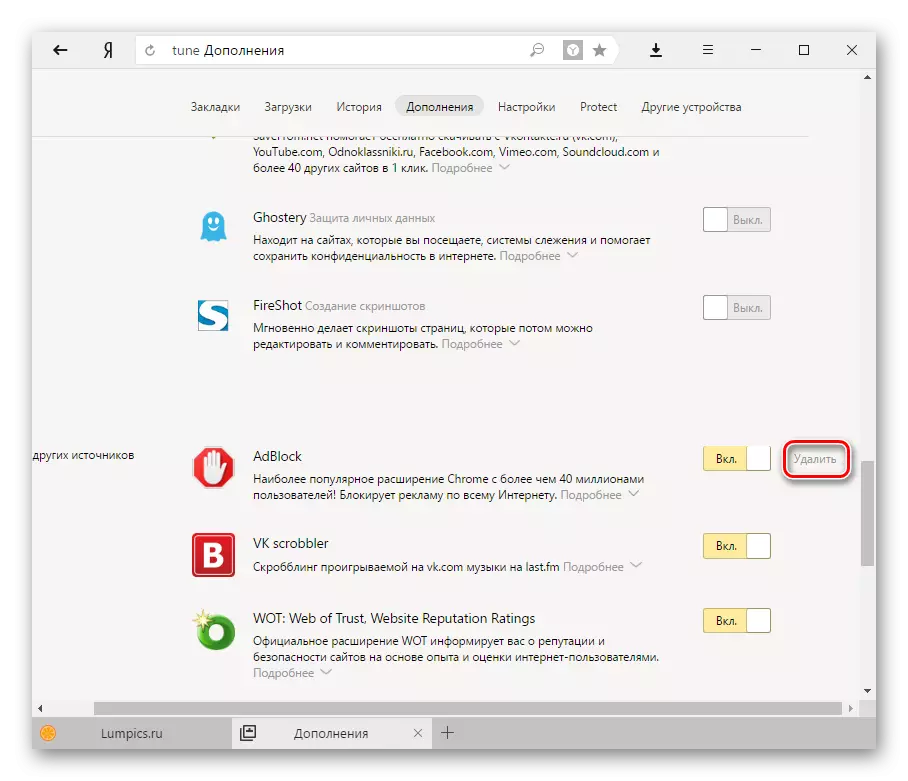
कचरा कंप्यूटर द्वारा डाउनलोड किया गया
Yandex.browser में समस्याएं जरूरी नहीं हो सकती हैं। यह संभव है कि आपके कंप्यूटर की स्थिति वांछित होने के लिए बहुत कुछ छोड़ देती है। उदाहरण के लिए, हार्ड डिस्क पर कम खाली स्थान, धीमा पूरा पीसी काम करता है। या ऑटोलोड में, बड़ी संख्या में कार्यक्रम हैं, जो न केवल रैम को प्रभावित करते हैं, बल्कि अन्य संसाधनों के लिए भी प्रभावित होते हैं। इस मामले में, आपको ऑपरेटिंग सिस्टम को साफ करने की आवश्यकता है।इस काम को एक जानकार व्यक्ति को सौंपने या अनुकूलक कार्यक्रम का उपयोग करने का सबसे आसान तरीका। हमने बार-बार हमारी वेबसाइट पर आखिरी के बारे में लिखा है, और नीचे दिए गए संदर्भ द्वारा अपने लिए उपयुक्त अनुकूलक का चयन किया है।
अधिक पढ़ें: कंप्यूटर को तेज करने के लिए कार्यक्रम
ब्राउज़र में कई कहानियाँ
आपकी प्रत्येक कार्रवाई एक वेब ब्राउज़र द्वारा दर्ज की जाती है। खोज इंजन में प्रश्न, साइटों पर संक्रमण, प्राधिकरण के लिए डेटा दर्ज करना और सहेजना, इंटरनेट से डाउनलोड करना, डेटा टुकड़ों को जल्दी से फिर से बूट करने के लिए डेटा टुकड़ों को सहेजना - यह सब आपके कंप्यूटर पर संग्रहीत किया जाता है और yandex.browser द्वारा संसाधित होता है।
यदि आप कम से कम समय-समय पर यह सारी जानकारी नहीं हटाते हैं, तो यह आश्चर्य की बात नहीं है कि अंत में, ब्राउज़र धीरे-धीरे शुरू हो सकता है। तदनुसार, आश्चर्य नहीं कि क्यों yandex.browser धीमा हो जाता है, समय-समय पर आपको कुल सफाई करने की आवश्यकता होती है।
अधिक पढ़ें: कैश yandex.bauser को कैसे साफ करें
अधिक पढ़ें: Yandex.browser में कुकीज़ को कैसे निकालें
वायरस
विभिन्न साइटों पर पिक वायरस आवश्यक रूप से पूरे कंप्यूटर के संचालन को अवरुद्ध नहीं करेगा। वे चुपचाप और अनजान बैठ सकते हैं, सिस्टम को धीमा कर सकते हैं, और विशेष रूप से ब्राउज़र। यह मुख्य रूप से पुराने एंटीवायरस के साथ या उनके बिना पीसी के अधीन है।
यदि ब्रेक से Yandex.BaUser को वितरित करने के पिछले तरीके मदद नहीं करते हैं, तो एंटीवायरस द्वारा स्थापित पीसी को स्कैन करें या सरल और कुशल Dr.Web Creatit उपयोगिता, या किसी भी वांछित प्रोग्राम का उपयोग करें।
Dr.Web Cureit स्कैनर डाउनलोड करें
ये मुख्य समस्याएं थीं, जिसके कारण yandex.browser विभिन्न संचालन करते समय धीरे-धीरे और धीमा हो सकता है। हमें उम्मीद है कि उनके उन्मूलन के लिए सिफारिशें आपके लिए उपयोगी थीं।
